Microsoft Teams는 거의 2년 동안 화상 통화 중에 배경을 흐리게 할 수 있었지만 이제 가상 배경을 선택하거나 자신만의 사용자 지정 배경을 업로드할 수 있습니다. 방법은 다음과 같습니다.
목차
Microsoft Teams에서 기본 제공 배경 사용
배경을 기본 제공 이미지 중 하나로 변경하려면 Microsoft Teams 화상 통화 중에 점 3개로 된 메뉴 아이콘을 클릭하고 “배경 효과 표시”를 선택하여 “배경 설정” 패널을 엽니다.
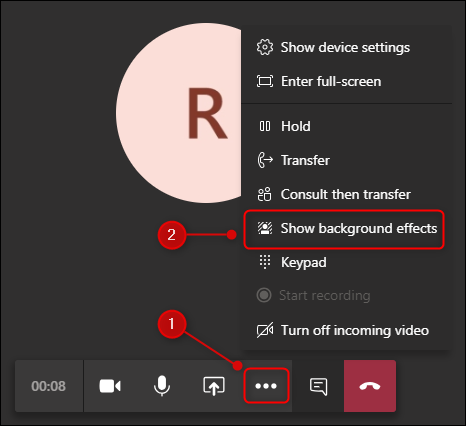
이미지를 클릭한 다음 “적용” 버튼을 선택합니다.

그게 전부입니다. 다음에 누군가 Teams에서 전화를 걸면 해당 이미지가 가상 배경으로 표시됩니다.
Microsoft Teams에서 사용자 지정 배경 사용
이 게시물이 게시된 후 Microsoft는 공식적이고 사용자 친화적인 옵션을 추가했습니다. Teams에서 사용자 정의 배경 추가. 다음 섹션에 나와 있는 여러 단계를 건너뛰는 대신 이제 “배경 설정” 페이지 상단에 “새로 추가” 버튼이 있어 자신의 이미지를 업로드할 수 있습니다.
사용자 정의 배경을 추가하는 독창적인 방법
사용자 정의 배경을 사용하는 과정은 사용하려는 이미지를 특수 폴더에 넣어야 한다는 점을 제외하고는 동일합니다.
Windows에서 Windows 탐색기를 열고 %Appdata%/Microsoft/Teams/Backgrounds/Uploads로 이동합니다. Mac을 사용하는 경우 ~Library/Application Support/Microsoft/Teams/Backgrounds.
사용하려는 이미지를 찾습니다. 스타워즈 이미지—그리고 해당 폴더에 복사합니다.
이제 Microsoft Teams 애플리케이션으로 돌아가 “배경 설정” 패널이 열려 있으면 닫고 화상 통화에서 점 3개로 된 메뉴 아이콘을 클릭하고 “배경 효과 표시”를 선택합니다.
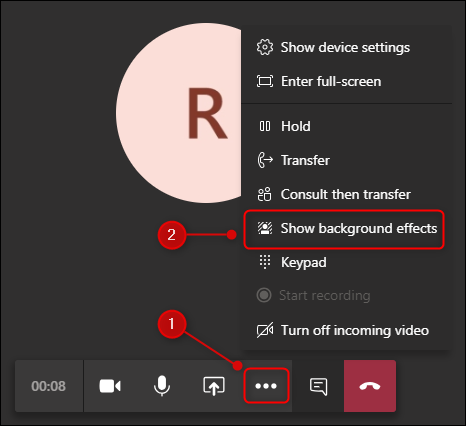
사용자 정의 사진은 패널 하단에서 볼 수 있습니다. 이미지를 선택한 후 “적용” 버튼을 클릭합니다.

원하는만큼 사용자 정의 배경을 추가하고 통화 중에 전환할 수 있습니다. 그러나 선택 사항은 다른 통화에 대해 지속되지 않으므로 새 통화를 시작할 때마다 배경을 적용해야 합니다.

